iPhone에서 음성 메일 전송 (Voicemail-to-Text)을 사용하는 방법
많은 iPhone 사용자가 음성 메일 기능을 사용합니다.그것은 시원하고 재미 있기 때문에 무언가를 말하고 손으로 타이핑하는 대신 친구에게 보내는 것이 더 쉽습니다. 그러나 iOS 10과 함께, 애플은 iPhone 음성 메일 녹음이라는 재미있는 기능을 발표했습니다. 기본적으로 iPhone 음성 메일을 텍스트로 복사 할 수 있으며, 듣지 않고 읽을 수 있습니다. 그러나 iPhone 용 텍스트에 대한 음성 메일에 대해 알지 못한다면 올바른 장소로 왔습니다.이 기사는 음성 메일 변환 기능 및 iPhone에서 음성 메일을 텍스트로 변환하는 방법을 배우는 데 도움이됩니다.
- 1 부 : iPhone 용 음성 메일 녹음이란 무엇입니까?
- 2 부 : iPhone에서 음성 메일 녹음을 사용하는 방법?
- 3 부 : iPhone Voicemail 전사가 작동하지 않는 문제를 해결하는 방법?
- 추가 팁 : 삭제 된 iPhone 음성 메일을 복구하는 방법
1 부 : iPhone 용 음성 메일 녹음이란 무엇입니까?
iPhone 용 음성 메일 녹음은 기능입니다.당신이받은 음성 메일을 간단히 읽을 수 있습니다. 사본에 정보가 누락되었다고 생각되면 독서 후에도 음성 메일을들을 수 있습니다. Voicemail Transcription이 유용하지 않거나 잘린 것이면 Apple이 알릴 수 있습니다. iOS 10 이상에서 실행되는 iPhone 6s 및 최신 iOS 기기에서 작동합니다.
2 부 : iPhone에서 음성 메일 녹음을 사용하는 방법?
다음은 iPhone 음성 녹음 기능을 쉽게 사용하는 방법입니다.
1. 먼저 전화 응용 프로그램을 시작해야합니다.
2. 이제 iPhone 화면 하단에서 "음성 메일"옵션을 누릅니다.
3. 듣고 싶은 음성 메일과 똑같은 음성 메일을 누릅니다.
4. 음성 메일 텍스트 재생 버튼 위에 작은 텍스트 단락이 있습니다. 그것은 사실 그 음성 메일의 녹음입니다.
5. 재생 버튼을 눌러 녹음 내용을 읽은 후 음성 메일을 재생할 수도 있습니다.

3 부 : iPhone Voicemail 전사가 작동하지 않는 문제를 해결하는 방법?
iOS 12 업데이트 이후 또는 알려지지 않은 이유로 iPhone 음성 메일 변환이 작동하지 않는 경우 다음과 같이 해결할 수 있습니다.
1. iPhone에서 Apple에 음성 메일 녹음 사본의 피드백을보고하십시오.
적절한 녹음 된 버전의 음성 메일을 찾지 못하면 녹음 내용에 대한 피드백을 Apple에 보낼 수 있습니다.
• "전화"를 누른 다음 "음성 메일"을 선택하고 목록에서 음성 메일 문자 메시지를 선택하십시오.
• 음성 메일을 선택한 후 "의견 보내기"옵션을 탭해야합니다.
• 마지막으로 "제출"버튼을 눌러 제출을 확인하십시오.
• "피드백보고"메시지가 나타납니다.음성 메일이 Apple에 전송되었는지 확인하는 "의견 보내기"링크 대신에 제출 된 녹음물은 Apple의 제품에서의 음성 인식 품질을 향상시키는 용도로만 사용됩니다.

2. iPhone을 다시 시작하십시오.
많은 복잡한 문제를 쉽게 해결할 수 있습니다.다시 시작합니다. iPhone을 다시 시작해보십시오.이 기능을 사용하면 iPhone 음성 메일을 텍스트 기능으로 해결할 수 있습니다. 단순히 다시 시작하지 않으면 iPhone을 강제로 다시 시작하십시오.
3. 캐리어 업데이트
음성 메일 녹음이 제대로 작동하지 않는 경우 다음과 같이 이동 통신사 설정을 업데이트하십시오.
• 장치를 셀룰러 또는 Wi-Fi 네트워크에 연결합니다.
• "설정"옵션으로 이동하여 "일반"을 선택한 다음 "정보"로 이동하십시오.
• 이동 통신사에서 사용할 수있는 업데이트가있는 경우 이동 통신사 설정을 업데이트 할 수있는 옵션이 있습니다.
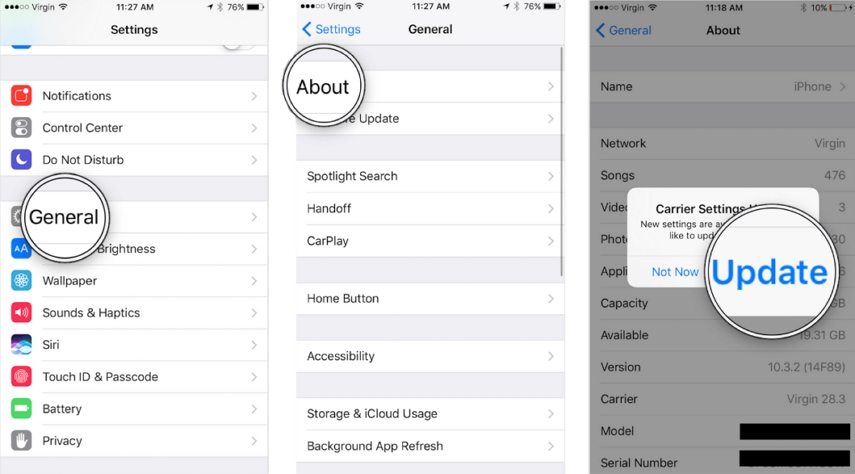
5. 네트워크 설정 재설정
네트워크 설정을 매우 쉽게 재설정 할 수 있습니다. "설정"옵션으로 가서 "일반"을 선택하고 "재설정"버튼을 탭하십시오. 마지막으로 "네트워크 설정 재설정"을 누릅니다.

6. iOS 시스템 복구
모두 음성 사서함 녹음을받지 못하면마지막 수단은 iOS 시스템을 회수하는 것입니다. Tenorshare ReiBoot는 데이터 손실없이 iOS 시스템을 복구 할 수있는 1 클릭 솔루션을 제공하는 최고의 iOS 시스템 복구 도구입니다.
iPhone에서 작동하지 않는 음성 메일 녹음을 수정하기 위해 iOS 시스템을 복구하는 방법을 읽어보십시오.
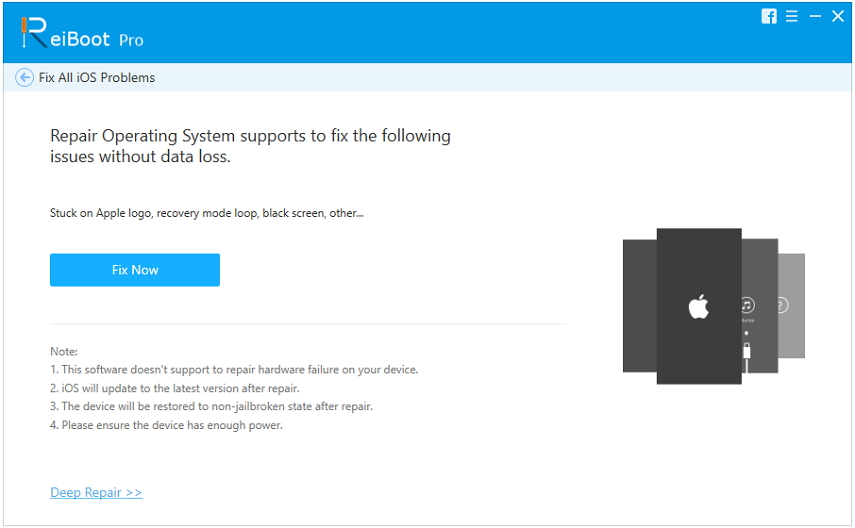
추가 팁 : 삭제 된 iPhone 음성 메일을 복구하는 방법
삭제 된 iPhone 음성 메일을 복구하려면,Tenorshare UltData를 통해 도움을받을 수 있습니다. UltData를 사용하여 iOS 장비, iTunes 및 iCloud 백업에서 직접 데이터를 복구 할 수 있습니다. 이 소프트웨어는 20 개 이상의 파일 유형을 지원하며 최신 iOS 12를 포함한 모든 iOS 버전과 호환됩니다. UltData를 사용하여 음성 메일, 문자 메시지, 사진, 비디오, 음악, 연락처, 통화 기록 등을 복구 할 수 있습니다. 삭제 된 iPhone 음성 메일을 복구하는 방법입니다.
• 좋은 품질의 USB 케이블로 iPhone을 컴퓨터에 연결하십시오.
• 이제 PC에서 UltData를 시작하십시오. iOS 기기가 연결되어 있고 신뢰할 수있는 경우 자동으로 iOS 기기를 감지합니다.

• 장치가 UltData에서 감지되면 "미디어 콘텐츠 복구"에서 "음성 메일"옵션을 선택하십시오. 그런 다음 "스캔 시작"버튼을 클릭하십시오.
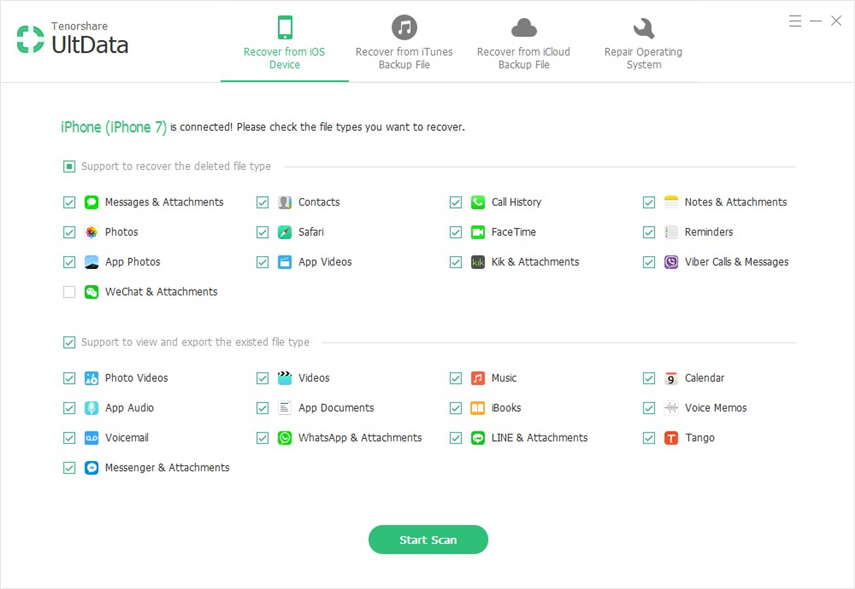
• 이제 모든 스캔 된 파일이 앞에 표시됩니다.너. "모두 표시"또는 "삭제 된 항목 만 표시"를 선택하여 복구 할 수 있습니다. 그런 다음 여기에서 복구 할 파일을 선택적으로 검색 할 수 있습니다. 파일을 선택하고 "복구"버튼을 클릭하십시오.

이 기사를 읽은 후에는이제 iPhone의 음성 메일 변환 기능은 걱정할 필요가 없습니다. 여기에서 모든 세부 정보를 배우고 실제로 작동하는 방법과 작동하지 않는 iPhone 용 텍스트로 음성 메일을 수정하는 방법을 이해할 수 있습니다.









